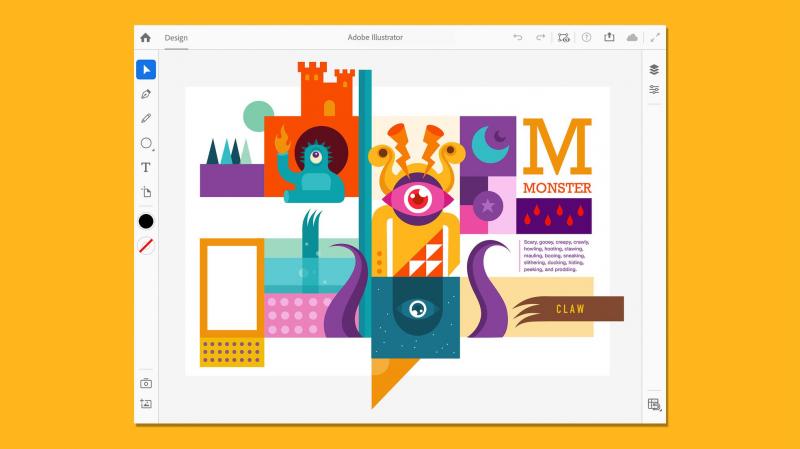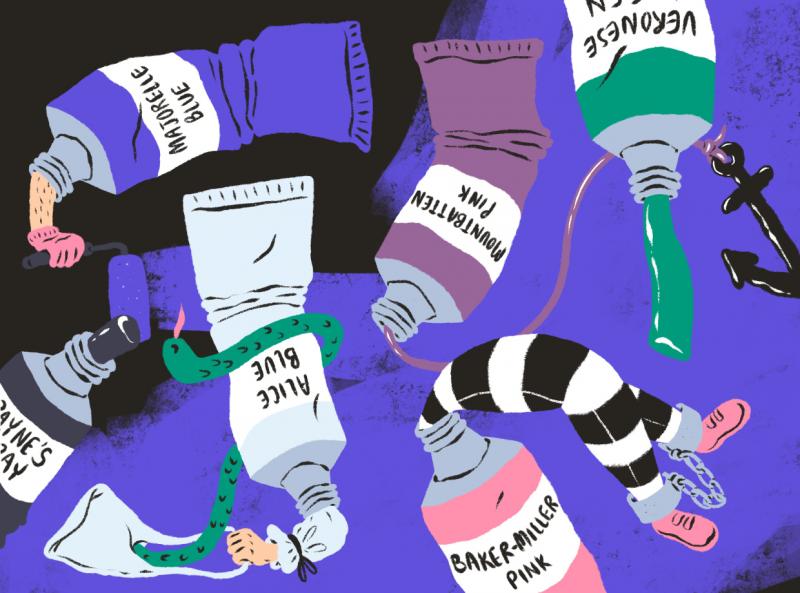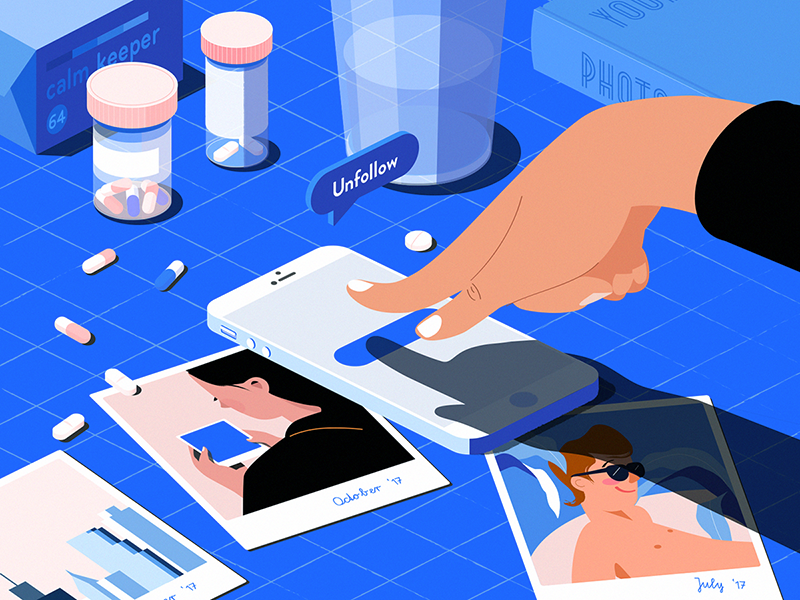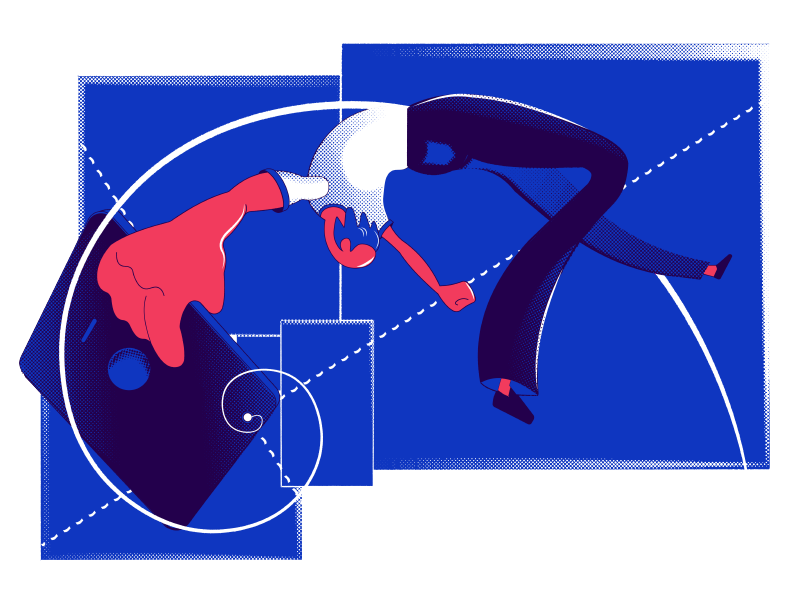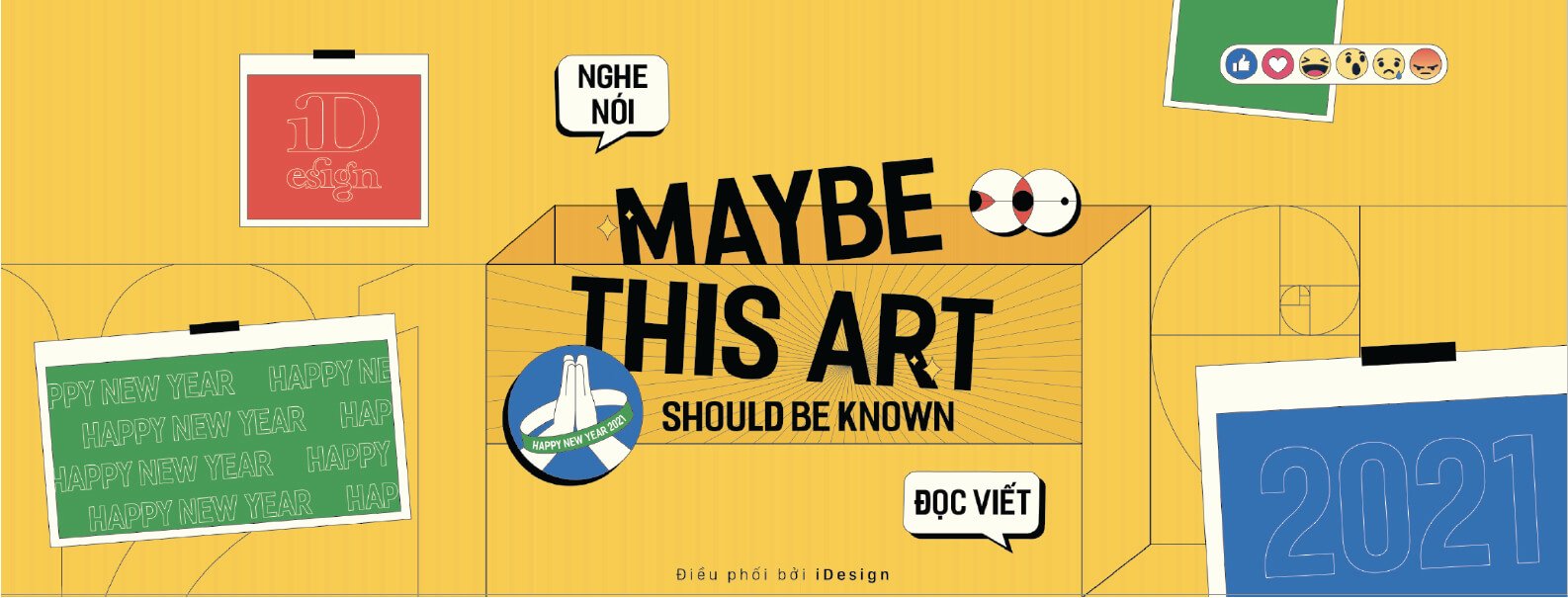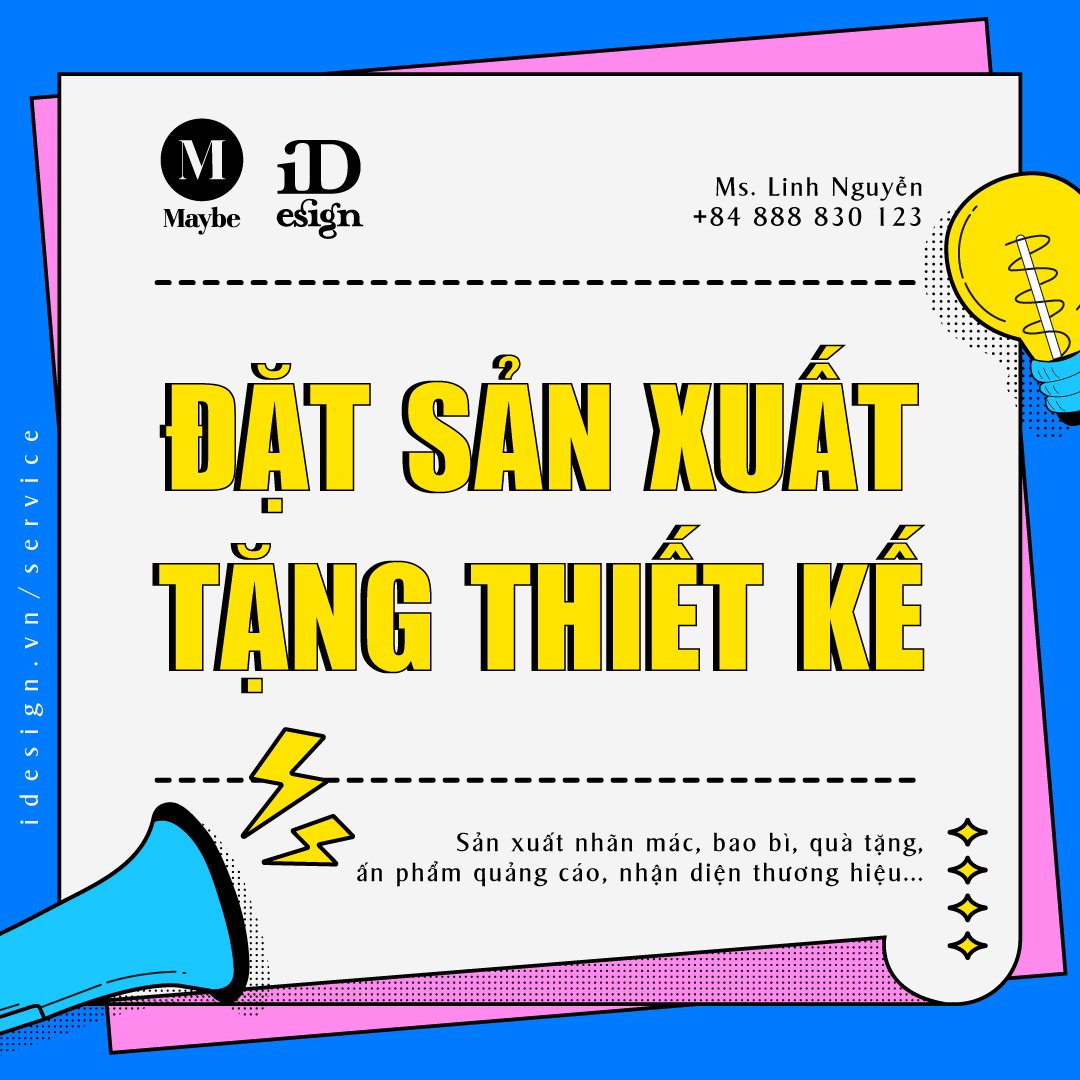Cuộc sống của dân sáng tạo khác gì khi có iPad Pro và Apple Pencil?
Phần 1: Cuộc sống trước khi có sự xuất hiện của
iPad Pro và Apple Pencil
Một năm trước, bảng vẽ kĩ thuật số của tôi đã bị hỏng. Đó là chiếc Wacom Intous2, một thiết bị công nghệ khá cũ từ năm 2003.

Tôi sử dụng thiết bị có kích thước nhỏ nhất (9×8”, và vùng hoạt động chỉ khoảng 5×4”). Khá thô sơ nhưng rất dễ mang theo bên mình.
Là một nhà phát triển game và người làm thiết kế, chiếc Wacom Intous đã trở thành người bạn trung thành của tôi trong việc tạo ra các bản vẽ kĩ thuật số và các tác phẩm minh họa qua nhiều năm.




Vào năm 2010, iPad được ra mắt, thiết bị này nhanh chóng trở thành một người bạn trung thành đồng hành cùng tôi. Tôi đã thiết kế trò chơi đầu tiên chạy hệ điều hành iOS trên chiếc iPad này.

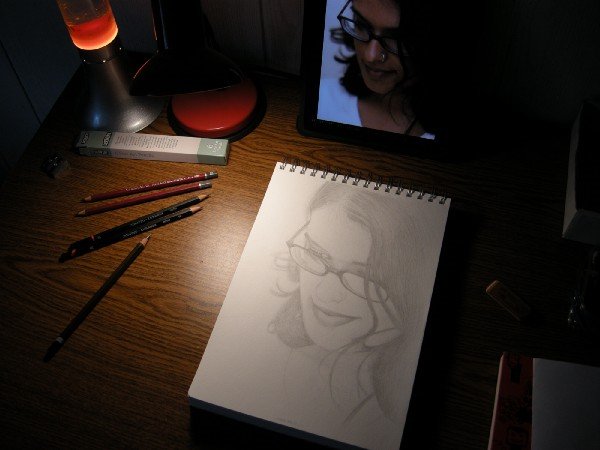
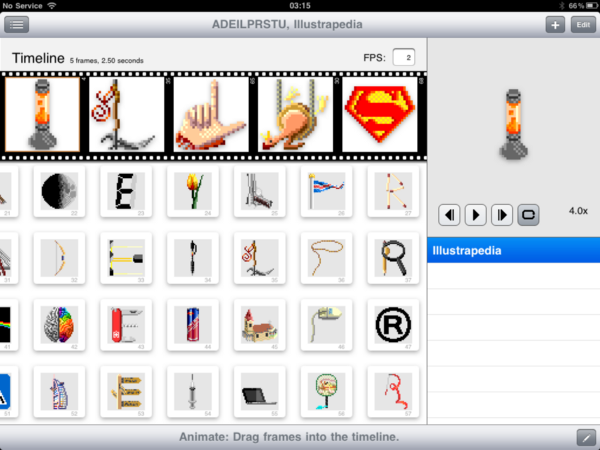
Vài năm sau đó tôi nâng cấp lên chiếc iPad thế hệ thứ 3 và mmm, hình dưới đây là một khoảnh khắc đáng buồn…
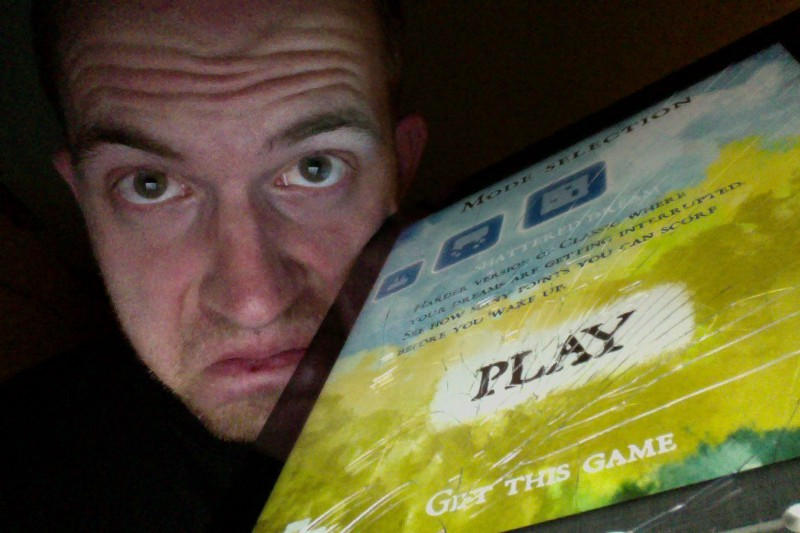
Chiếc iPad này cũng là cánh tay hỗ trợ đắc lực để tôi tiếp tục phát triển trò chơi thứ 2 trên hệ điều hành iOS.
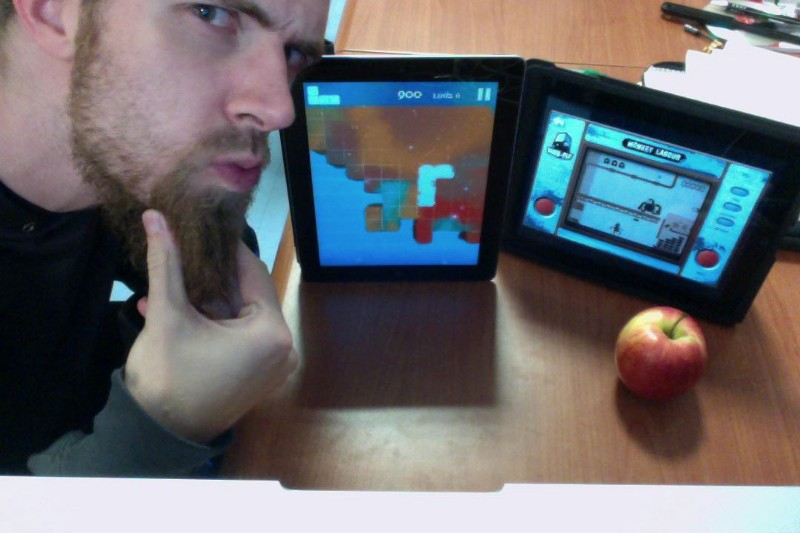
cùng với iPad đầu tiên của tôi đang chạy Minkey Labour
Năm 2016, Wacom của tôi bị hư, iPad 2012 thì khá yếu để cập nhật iOS mới nhất, vậy nên, đây có lẽ là thời điểm thích hợp để nâng cấp thiết bị. Tôi phân vân nên mua một chiếc Wacom mới hay đầu tư vào iPad Pro để thay thế cả máy tính bảng đồ họa lẫn chiếc iPad cũ.
Tôi không tìm thấy bất kỳ bài viết nào như bài viết này, vì vậy tất cả đều dựa trên hy vọng thuần túy rằng iPad Pro – cùng với Apple Pencil — có thể hoạt động tốt như Wacom. Bạn phải hiểu rằng, Wacom là thương hiệu lớn trong việc tạo ra các bản vẽ kỹ thuật số, nó đã giành được sự tin tưởng tuyệt đối của tôi trong suốt 13 năm sử dụng Intous 2. Chuyển sang dùng Apple như bước chuyển lớn về đức tin, nhưng may thay, tôi đã được đền đáp xứng đáng.
Tôi có 3 mục đích chính khi mua iPad Pro và Apple Pencil:
- Thay thế chiếc iPad cũ.
- Thay thế wacom – bản vẽ kĩ thuật số.
- Thay thế sổ ghi chú và sổ phác thảo truyền thống.
Năm 2016, tôi bắt đầu dành toàn bộ thời gian cho công việc kinh doanh của riêng mình, Retronator. Lần đầu tiên trong đời tôi không bị ràng buộc vào một địa điểm cụ thể, thế nên tôi quyết định đi khắp thế giới trong khi phát triển trò chơi Học viện Nghệ thuật Pixel, một trò chơi mang phong cách phiêu lưu để học cách vẽ.
Đi khắp nơi mà không cần đến vali đồng nghĩa với việc dụng cụ vẽ của tôi phải hạn chế hết mức có thể. Không còn sổ phác thảo, hàng đống viết chì, không còn sổ ghi chú, chiếc iPad sẽ thay thế cho tất cả những thứ đó.
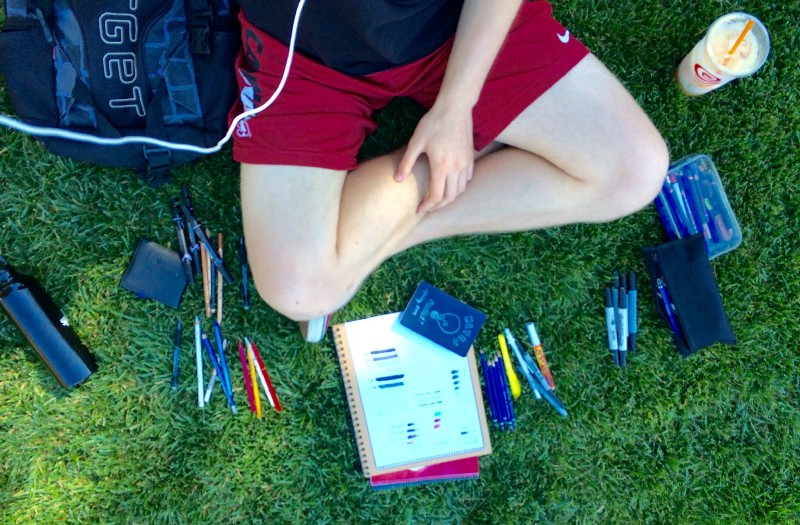
Phần 2: Cuộc sống với iPad Pro và Apple Pencil
iPad Pro đã được giới thiệu với 2 kích thước khác nhau: Phiên bản 10.5 inch và 12.9 inch. Bản 10.5 được thay thế cho bản 9.7, nhưng ngay cả với dòng sản phẩm mới, việc lựa chọn thứ gì đó có kích thước lớn hơn thì không cần phải suy nghĩ quá nhiều. Đây là bức ảnh để so sánh:
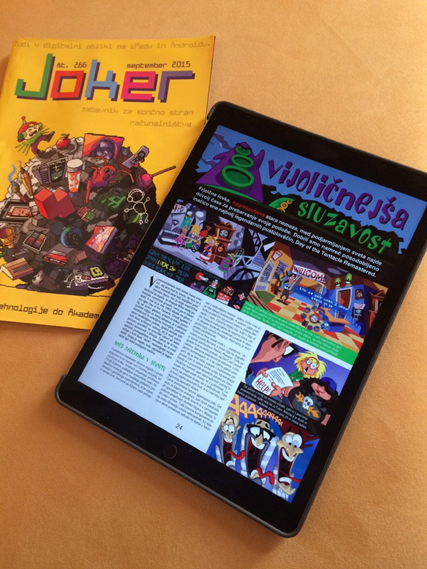
Mục tiêu 1.1: Đọc sách
Tôi sử dụng iPad như một thiết bị đọc sách trên ứng dụng Kindle và iBooks, đồng thời để đọc những gì thuộc định dạng PDF.
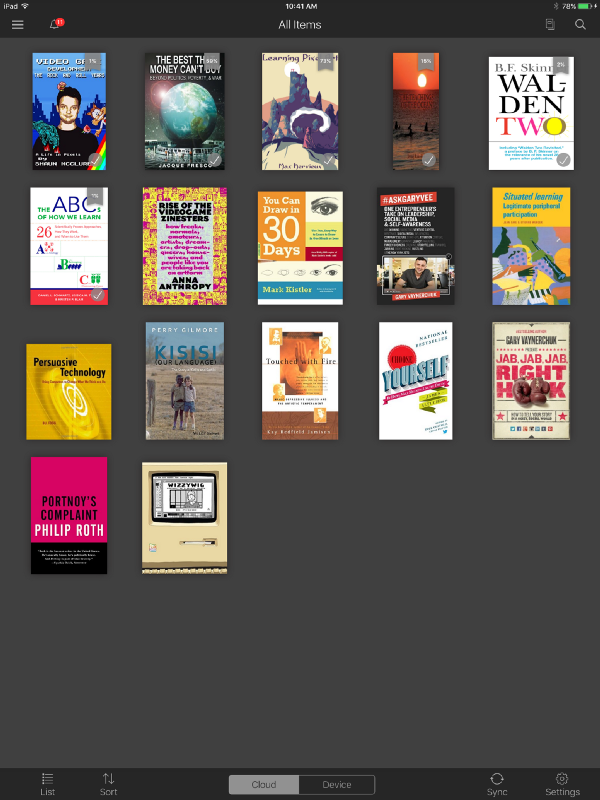
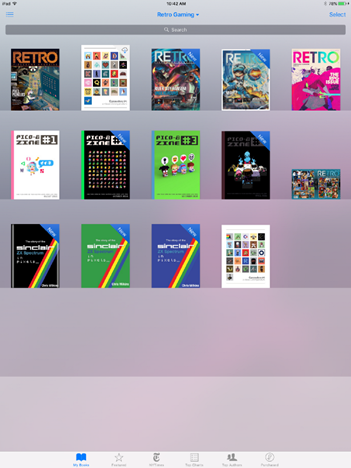
giá sách Retro Gaming trong iBooks.
Ngoài ra tôi còn nhiều kệ sách khác nữa.
Trong khi Kindle và Apple Books điều chỉnh văn bản phù hợp với thiết bị thì các tệp PDF (và các ứng dụng sao chép tạp chí in như Edge) lại không đưa ra giao diện hiển thị như nhau. Tuy nhiên, trên iPad 13 inch, bạn không cần quan tâm đến điều đó nữa vì bạn có thể đọc mọi thứ với kích thước chính xác mà không cần ghim hay thu phóng.

Với màn hình hiển thị có độ phân giải cao (264 pixel mỗi inch), màn hình iPad gần như tương đương một bản in. Đọc truyện tranh với chế độ màn hình ngang cũng khá thú vị, và tất nhiên, kho truyện sẽ chẳng còn giới hạn nữa khi bạn bắt được sóng wifi.
Mục tiêu 1.2: Chơi game


Biết đâu được, ngày nào đó khi đang mắc kẹt giữa trận mưa nhiệt đới, tất cả những gì bạn có thể làm là chơi Maniac Mansion trong Day of the Tentacle ngay trên iPad của mình.

Mục tiêu 1.3: Xem video
Netflix, HBO, YouTube, Vimeo, Amazon Prime Video, Apple TV.

Màn hình iPad với tỉ lệ 4:3 tương đương như một màn hình tivi thực thụ, đồng thời có thể thích ứng dễ dàng với nhiều tỉ lệ khung hình khác nhau. Khi xem phim bằng iPad, bạn không cần nheo mắt quá nhiều như xem bằng iPhone.

Mục tiêu 1.4: Hoàn thành công việc
Tôi ít khi dùng đến bàn phím thông minh, nhưng thỉnh thoảng việc đánh máy sẽ trở nên đúng đắn khi nguồn cảm hứng đến, ví như khi đang ngồi cạnh một bờ hồ gió mát.

Bàn phím thông minh chắc chắn là khoản đầu tư sai lầm nhất của tôi tvì bàn phím ảo đủ lớn để dễ dàng sử dụng. Chiếc Macbook Pro giúp tôi luôn cảm thấy thoải mái mỗi khi dùng để đánh máy.
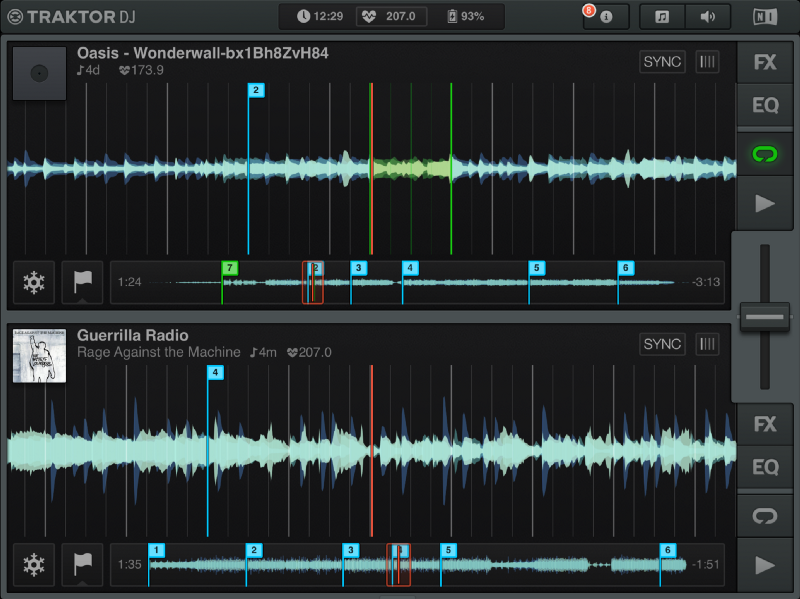
Bạn có thể phỏng vấn nhân viên mới trong khi đang ghi âm cuộc phỏng vấn và ghi chú bằng Apple Pencil.
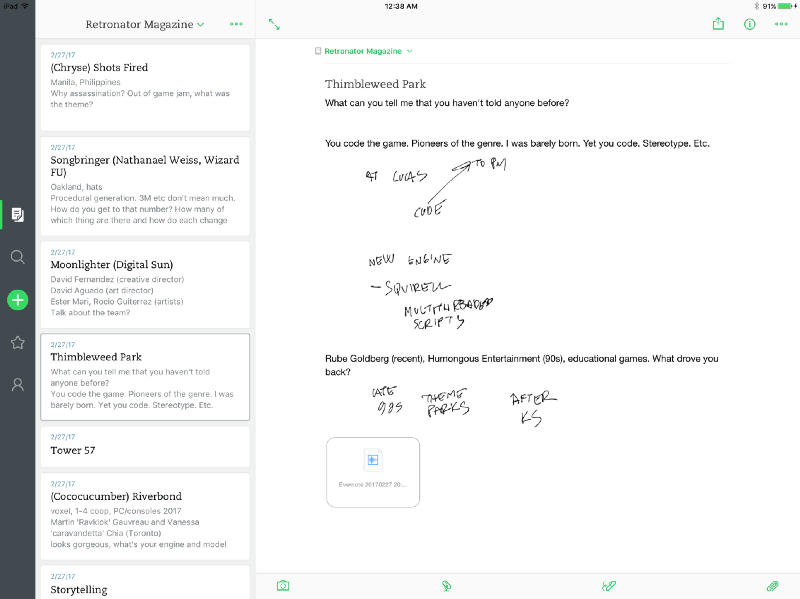
Tôi không thường sử dụng đa nhiệm, nhưng bạn có thể liếc qua ghi chú của mình và xem Twitch cùng một lúc nếu muốn.
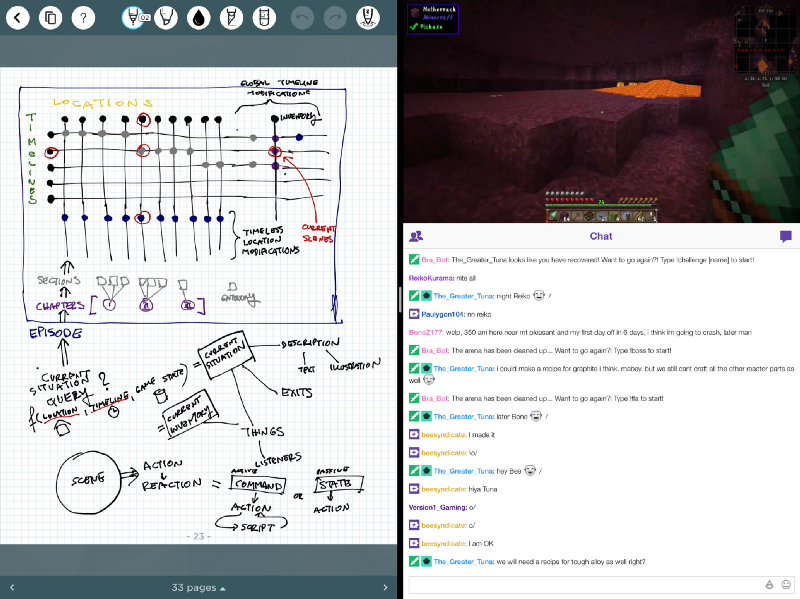
Mục tiêu 2: Thay thế cho bản vẽ kĩ thuật số
Đây là điều tuyệt vời nhất trong toàn bộ câu chuyện.
Thay thế cho Wacom Intuos 2 không chỉ có iPad Pro, còn một thiết bị mà bạn có thể vẽ trực tiếp lên màn hình là Wacom Cintiq 13HD .

Nhưng xét trên nhiều phương diện, iPad Pro vẫn tiện dụng hơn vì nó là một chiếc máy tính đúng nghĩa chứ không đơn thuần chỉ là phụ kiện, điều này đồng nghĩa với việc bạn có thể vẽ ở bất cứ đâu, trên xe buýt, trên đường đi mà không cần máy chủ.

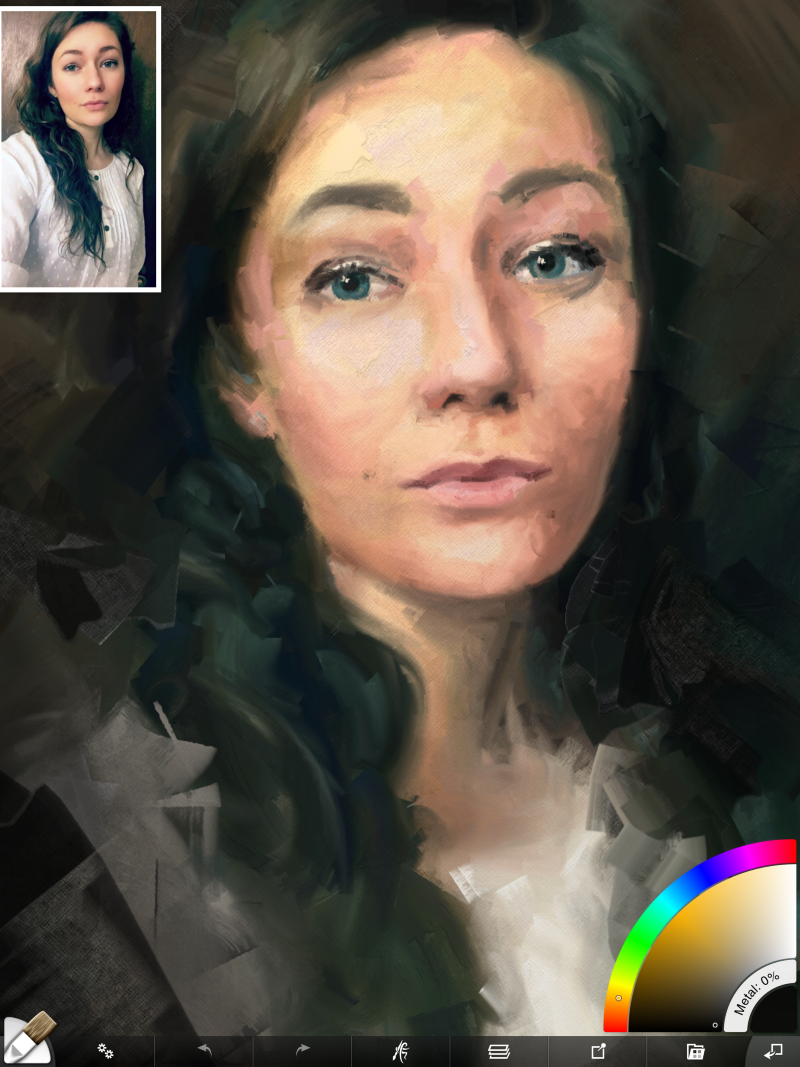
Nói về các ứng dụng iOS, không thể không đề cập đến Procreate vì đây là ứng dụng đỉnh nhất mà hầu hết các nghệ sĩ kỹ thuật số tin dùng. Tôi chưa sử dụng ứng dụng này đủ lâu nên sẽ giới thiệu một tác phẩm nghệ thuật từ ai đó nhiều kinh nghiệm hơn tôi.
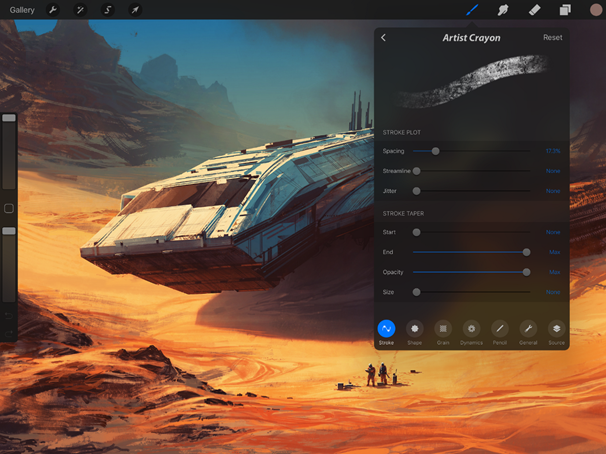
Điều tuyệt vời về Procreate là nó thu lại (record) mọi thứ khi bạn bắt đầu vẽ mà thậm chí không cần bạn phải yêu cầu (không có tác động đáng kể đến hiệu suất). Tôi không phải là người duy nhất phát hiện ra điều này một cách tình cờ và đã rất ngạc nhiên khi thấy nhiều tác giả xuất video quá trình tạo ra tác phẩm của họ.
Tạo ra ảnh Pixel (sử dụng điểm ảnh) với Apple Pencil trở thành một hoạt động tao nhã.
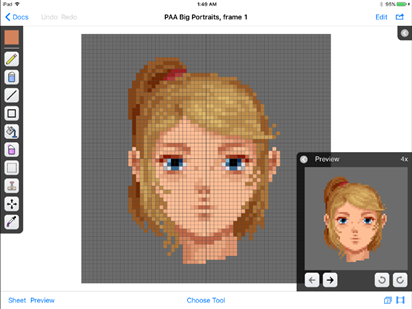
Và ứng dụng Pixaki, một ứng dụng mới, đã được tối ưu hóa (đi kèm với các bản cập nhật mới).
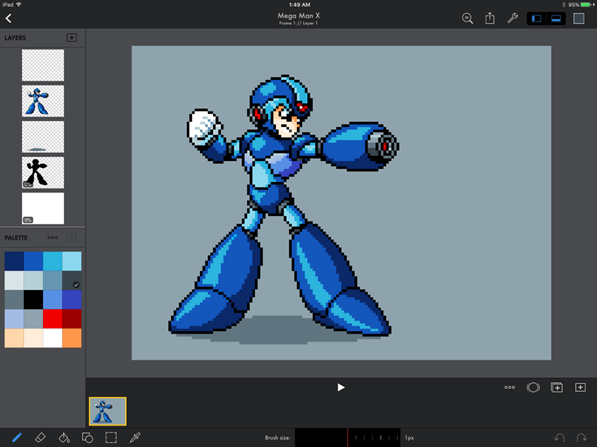
Nhưng đợi đã, có vài ý kiến rằng, wacom cho phép ta vẽ trong phần mềm máy tính như Photoshop nhưng những ứng dụng iOS này thì chắc chắn không thể thay thế được?
Điều đó đúng, nhưng bạn cũng không cần thay thế! Với iPad Pro, bạn có thể sử dụng Photoshop như cách bạn dùng với Wacom.

Điều kì diệu ở đây là gì?
Đó là một phần mềm có tên Astropad, tôi e nó sẽ trở thành người bạn mới của bạn. Phần mềm này giúp cho chiếc iPad trở thành một màn hình thay thế, bạn có thể thao tác trực tiếp với các ứng dụng trên máy tính để bàn thông qua cổng kết nối.
Bạn có thể sử dụng Apple Pencil như con trỏ chuột, trong khi xoay và thu phóng mọi thứ. Thật khó để quay về con đường cũ khi bạn đã bị cám dỗ bởi công cụ này.
Với Astropad, bạn vẫn có thể sử dụng thông qua kết nối của Wifi hoặc usb, nhưng việc dùng cáp kết nối vẫn là tối ưu nhất.
Mục tiêu 3: Thay thế cho sổ ghi chép và sổ phác thảo
Khi một số nghệ sĩ khác thử thiết bị mới của tôi, tôi chỉ cần đến ứng dụng Notes. Sau khi vẽ nét đầu tiên, họ đều nhận thấy rằng: Apple Pencil tạo cảm giác như đang dùng một cây viết chì thật sự.

Nói công bằng, kết quả trông giống hệt như bút chì trong khi cảm giác như bạn đang vẽ trên kính (giống như với Wacom). Những gì không giống với Wacom là khoảng cách giữa đầu bút và màn hình không đáng chú ý.
Vì vậy, sự cân bằng duy nhất là thiếu kết cấu gồ ghề của giấy, nhưng bạn được lợi hơn rất nhiều!
Đầu tiên, bạn luôn có tất cả dụng cụ cần thiết bên mình.
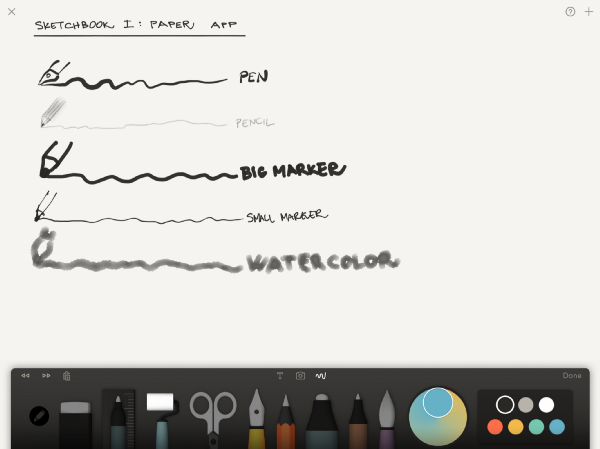
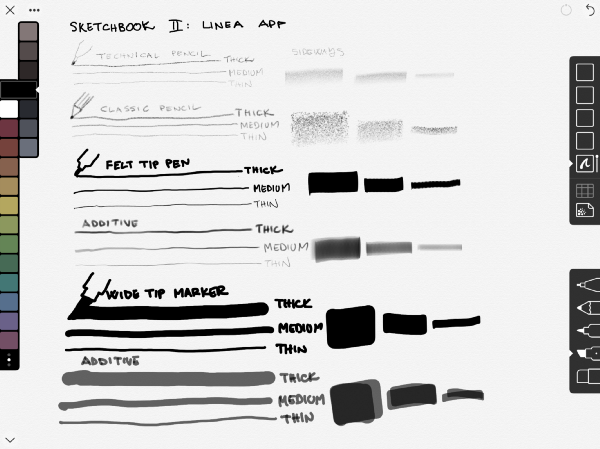
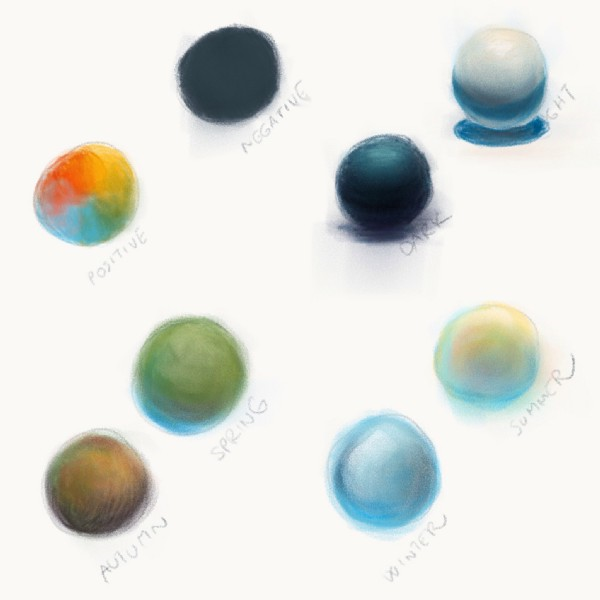
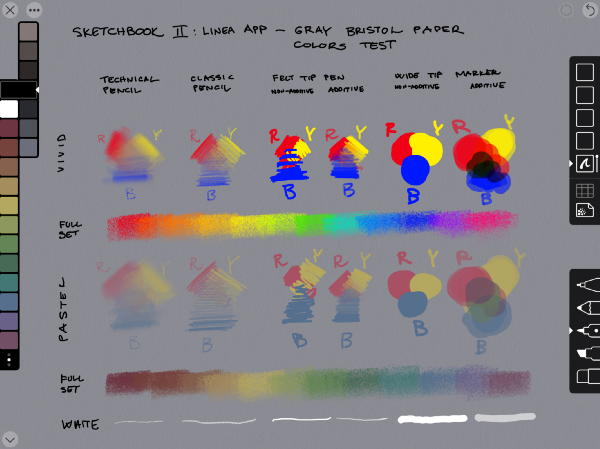
Bạn có tất cả các loại giấy mà bạn muốn: trắng, xám, đen, xanh….

Giấy trắng, kẻ ô, đồ thị, isometric, mẫu bảng phân cảnh (story board), và nhiều hơn thế nữa.
Tôi chấp nhận đổi lấy những kết cấu còn thiếu cho tính linh hoạt này. Ngoài ra, vẫn còn nhiều điều bạn không thể làm được thông qua trang giấy.
Bạn ngay lập tức có một tập tin kỹ thuật số để chia sẻ trên internet. Việc chụp lại ghi chú không còn cần thiết. Nó chỉ ở đó, được sao lưu, đồng bộ hóa đám mây và tự động chia sẻ với cộng tác viên của bạn (tôi sử dụng Penultimate và Evernoteto để làm điều này).

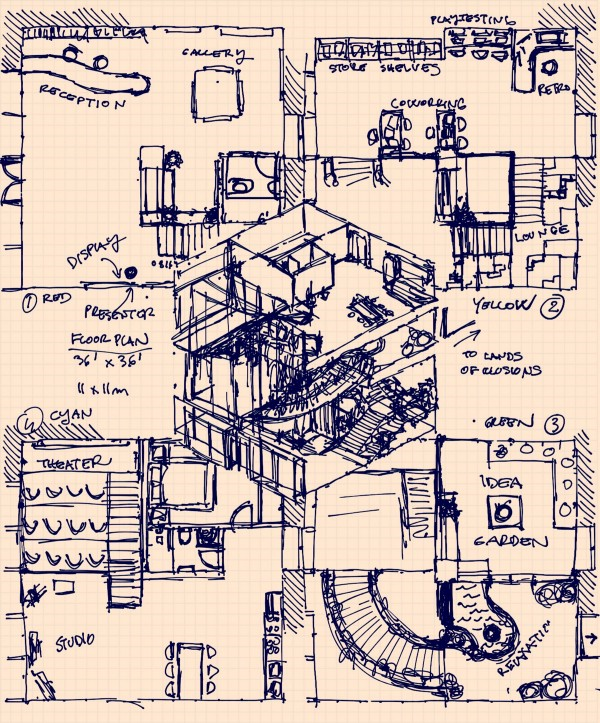
Chưa kể bạn vẫn có thể áp dụng bộ lọc yêu thích của mình khi chia sẻ mọi thứ trên Instagram.
Tiếp đến, tính năng cuối cùng của các công cụ kỹ thuật số: hoàn tác và làm lại. Bạn mắc một lỗi nhỏ khi thao tác? Không phải lo lắng, bạn có đủ thời gian và khả năng để chỉnh sửa.
Vì chúng ta đang nói về những thứ không thể thực hiện được trên giấy thông thường: Một vài ứng dụng (bao gồm Notes trên nền tảng iOS 11 sắp ra mắt) giúp bạn có thể tìm kiếm được với chữ viết tay.
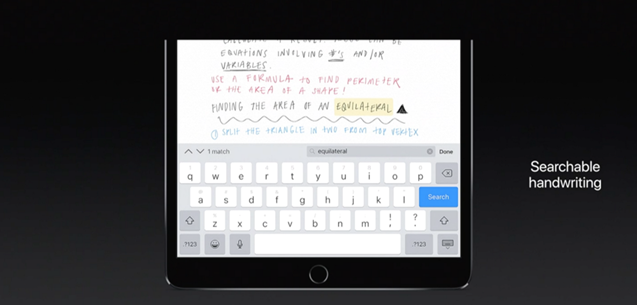
Tôi thậm chí còn ghi lại các hướng dẫn của YouTube trực tiếp trên iPad.
Khi bạn đã cắm iPad vào máy Mac, hãy sử dụng Quicktime> New Movie Recording để chụp trực tiếp từ thiết bị.
Tôi không cần phải nói nhiều hơn nữa. iPad Pro và Apple Pencil không chỉ thay thế hoàn toàn cho việc vẽ, phác thảo, ghi chú, vẽ sơ đồ, thiết kế thuật toán; chúng là một bước tiến thực sự của các công cụ mà chúng ta sử dụng để thực hiện công việc.
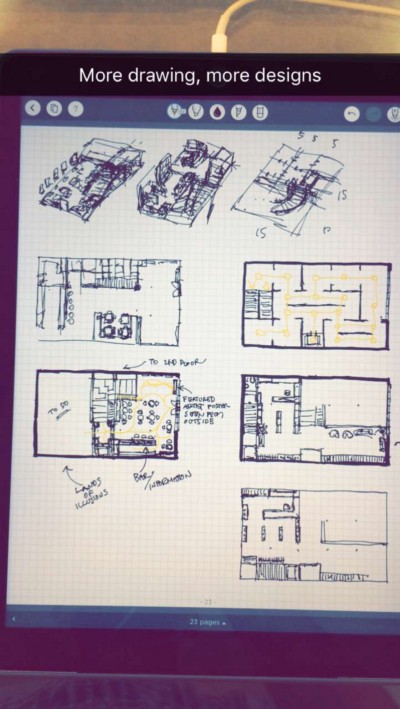
Đợi đã, vẫn còn nhiều hơn thế. Tôi đã nói rằng iPad Pro đã vượt quá mong đợi của mình. Và đây là lí do:
Trở thành màn hình hiển thị thứ 2
Astropad có thể phản chiếu Mac của bạn và cung cấp cho bạn các phím tắt cũng như các tính năng cử chỉ nâng cao, nhưng nó không phải là ứng dụng duy nhất bạn có thể sử dụng để làm việc với Mac của mình.
Bên cạnh việc phản chiếu, ứng dụng Duet cũng có thể mở rộng màn hình của bạn. iPad 13 inch với tỷ lệ khung hình 4: 3 phù hợp hoàn hảo với chiếc MacBook Pro 15 “của tôi, khiến nó trở thành một sự bổ sung vô giá cho những ai phải thường xuyên di chuyển như tôi.

Lời kết
Tôi không thể khẳng định liệu iPad Pro có phải là những gì bạn cần hay không, tôi chỉ có thể cho bạn ví dụ của riêng tôi về cách nó hỗ trợ công việc. Tôi cũng có khá nhiều lợi thế khi sử dụng trọn vẹn hệ sinh thái của Apple. Ngoài một chiếc ổ cứng và GoPro, tất cả phần cứng trong ba lô tôi đều mang logo Apple: MacBook Pro, iPad Pro, iPhone, EarPods, Apple Pencil, bộ sạc MacBook và hai cáp USB. Chúng cho phép tôi làm tất cả mọi thứ từ thiết kế đến lập trình, và mọi thứ đều nằm gọn trong một chiếc ba lô. Cú đánh cược của tôi cho chiếc iPad Pro cuối cùng đã được đền đáp và giờ đây, tôi dễ dàng làm việc ở bất cứ khi nào, bất cứ nơi đâu.
Tác giả: Matej ‘Retro’ Jan
Người dịch: Nhan Pham
Nguồn: Medium
iDesign Must-try
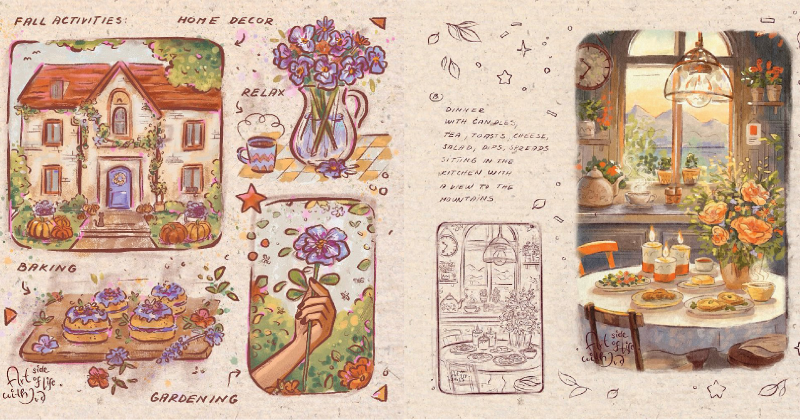
Dẫu là nhật ký hay tư liệu, Iva Mikles cũng đều tạo nên những trang chia sẻ đáng yêu
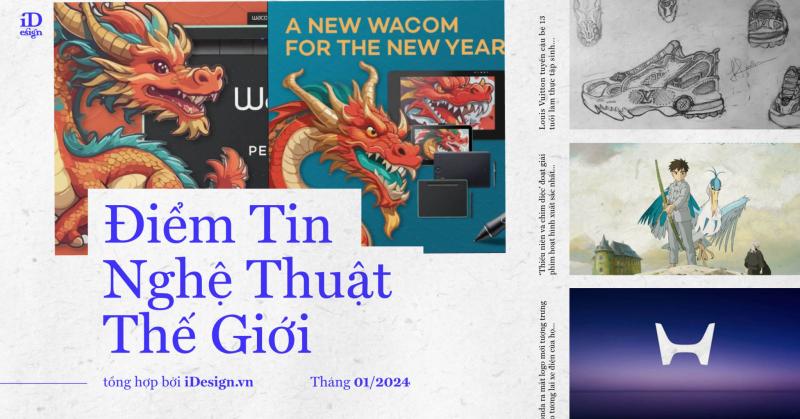
Điểm tin nghệ thuật thế giới tháng 01/2024

Procreate ra mắt ứng dụng ‘Procreate Dreams’ nhằm cách mạng hóa hoạt hình trên iPad

Đa dạng sắc thái ánh sáng được cô động trong những bức tranh của nữ hoạ sĩ Mmyeran

4 chiếc Tablet giúp các nhà thiết kế thỏa sức sáng tạo ý tưởng